win11设置的服务 win11系统服务开启方法
更新时间:2025-01-08 09:51:27作者:yang
Win11系统服务的设置对于系统的运行和性能有着重要的影响,正确地开启和配置系统服务可以提升系统的稳定性和效率,使用户在日常使用中获得更好的体验。而Win11系统服务的开启方法也并不复杂,只需按照一定的步骤进行操作即可。在使用Win11系统时,及时了解和掌握系统服务的设置方法,将有助于用户更好地管理和优化系统,保障系统的正常运行。
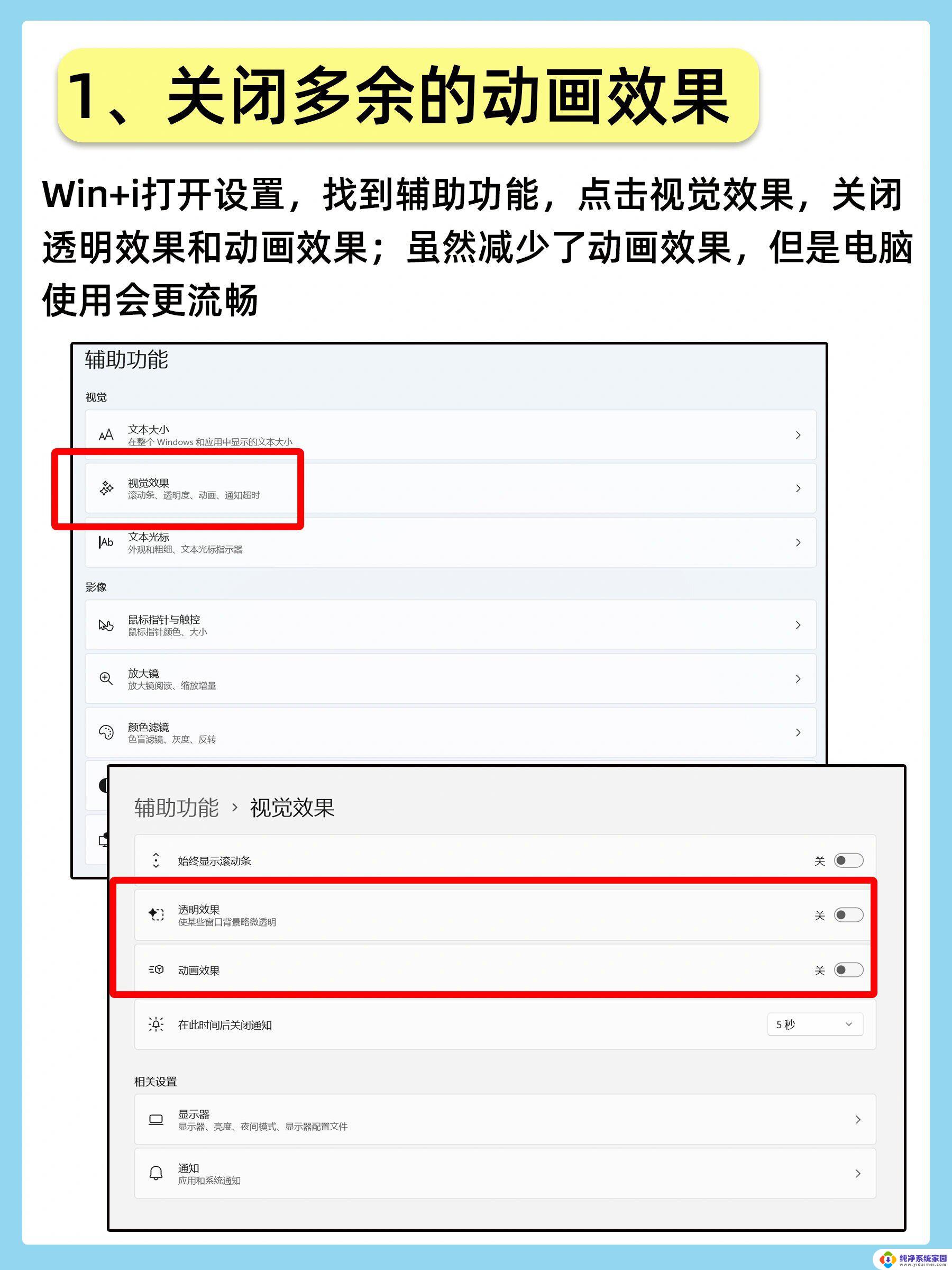
方法一:
1、按住键盘的“ win + r ”进入运行界面输入“ services . msc ”。
2、然后就进入服务界面了。
方法二:
1、右键此电脑,选择“ 管理 ”。
2、接着我们点击“ 计算机的管理 ”。
3、选择“ 服务和应用程序 ”。
4、接着点击“ 服务 ”选项。
5、最后就进入了服务页面。
以上就是win11设置的服务的全部内容,碰到同样情况的朋友们赶紧参照小编的方法来处理吧,希望能够对大家有所帮助。
win11设置的服务 win11系统服务开启方法相关教程
- win11telnet服务端怎么开启 Win11 telnet服务开启方法
- win11系统服务怎么打开 win11服务管理器怎么打开
- win11以太网无法访问dhcp服务器 Win11 dhcp服务开启步骤
- win11进入服务管理器 win11服务管理器打开方法
- win11系统开启定位 Win11定位服务开启步骤
- win11开启手写笔服务 电脑系统中怎么开启电磁笔的触摸模式
- win11服务开启防火墙 Win11防火墙开启方法
- win11自动设置代理无法关闭 Win11电脑关闭代理服务器的方法
- win11lan使用代理服务器在哪 Win11电脑关闭代理服务器方法
- win11怎么启用mysql服务 Windows系统下通过cmd命令行快速启动mysql
- win11如何关闭协议版本6 ( tcp/ipv6 ) IPv6如何关闭
- win11实时防护自动开启 Win11实时保护老是自动开启的处理方式
- win11如何设置网页为默认主页 电脑浏览器主页设置教程
- win11一个屏幕分四个屏幕怎么办 笔记本如何分屏设置
- win11删除本地账户登录密码 Windows11删除账户密码步骤
- win11任务栏上图标大小 win11任务栏图标大小调整方法